Arkib adalah kumpulan folder, fail, dan data lain yang dimampatkan dan disimpan dalam fail. Format arkib yang paling terkenal ialah.rar dan.zip. Selagi semua dokumen yang anda perlukan diarkibkan, anda tidak boleh menghantarnya untuk dicetak. Oleh itu, sebelum anda dapat mencetak fail dari arkib, anda perlu melakukan beberapa langkah.
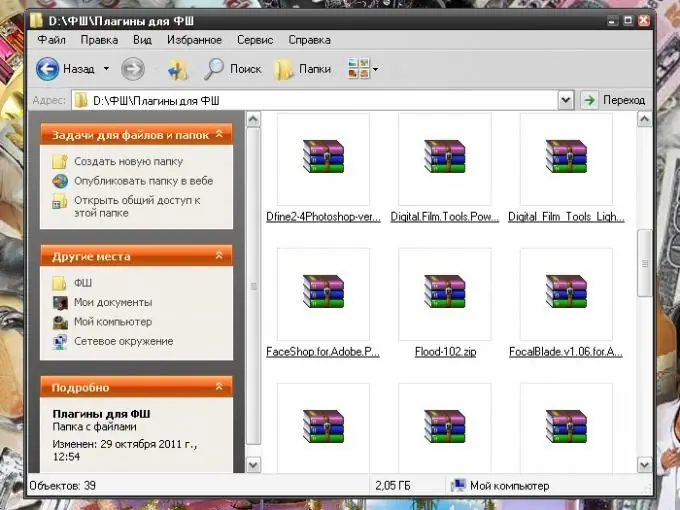
Arahan
Langkah 1
Bongkar arkib anda. Untuk melakukan ini, aplikasi untuk bekerja dengan fail arkib mesti dipasang di komputer anda. Seperti yang disebutkan di atas, mestilah produk perisian RAR, ZIP atau yang serupa. Muat turunnya dari internet atau pasangkan dari cakera. Setelah aplikasi dipasang, anda boleh membuka zip data dengan salah satu daripada beberapa cara.
Langkah 2
Gerakkan kursor ke arkib pilihan anda dan klik kanan pada ikonnya. Beberapa arahan untuk bekerja dengan arkib akan tersedia di menu lungsur. Pilih perintah "Ekstrak ke folder semasa" jika anda mahu fail dari arkib disimpan di direktori di mana anda berada sekarang. Sebagai contoh, jika arkib anda berada di Desktop, semua fail yang dimasukkan di dalamnya akan diekstrak ke Desktop.
Langkah 3
Pilih perintah "Ekstrak ke [nama arkib]" jika anda mahu fail dari arkib dibongkar ke folder berasingan dengan nama arkib anda. Folder baru akan dibuat dalam direktori di mana arkib itu sendiri disimpan. Perintah ini berguna apabila terdapat terlalu banyak fail dalam arkib.
Langkah 4
Perintah "Ekstrak fail" membolehkan anda mengekstrak semua fail dari arkib ke direktori yang anda perlukan. Klik pada item yang sesuai dengan butang tetikus kiri, tetingkap "Laluan dan parameter pengekstrakan" akan terbuka. Pada tab "Umum", tentukan jalan untuk menyimpan fail dengan memasukkannya sendiri atau dengan memilih folder yang diperlukan dari direktori seperti pohon. Sekiranya perlu, buat folder berasingan dengan nama yang diinginkan. Untuk melakukan ini, klik pada butang "Folder baru". Setelah menentukan jalan, klik OK.
Langkah 5
Cara lain: buka arkib dengan mengklik padanya dengan butang tetikus kiri atau menggunakan perintah "Buka". Pilih item "Perintah" di bar menu atas dan klik pada item "Ekstrak ke folder yang ditentukan", atau cukup klik pada ikon lakaran "Ekstrak". Tentukan direktori di mana fail akan diekstrak. Sekiranya anda hanya perlu membuka zip sebahagian fail, pilih fail sebelum memilih perintah. Sekiranya nama fail tidak berada di garis bersebelahan, tahan kekunci Ctrl semasa memilih.
Langkah 6
Setelah fail diekstrak dari arkib, cetaklah dengan cara biasa. Buka dengan aplikasi yang diperlukan, pilih perintah "Print" dari item "File" di bar menu atas, atau kirim file untuk dicetak tanpa membukanya. Untuk melakukan ini, klik kanan pada ikon fail dan pilih perintah "Print" dari menu drop-down dengan mengkliknya dengan butang kiri tetikus.






